Βήμα προς βήμα διαδικασία εγγραφής αρχείων 3GP σε DVD: Γρήγορη και εύκολη
Πίσω στον καιρό, τα DVD έγιναν εμπορεύσιμα και συγκεντρώθηκαν περισσότερο στα σπίτια μας. Ακόμη και όταν νομίζετε ότι έχει χαθεί και ξεχαστεί εδώ και πολύ καιρό, είναι αναμφισβήτητο ότι ο καλύτερος τρόπος για να δημιουργήσετε αντίγραφα ασφαλείας των αρχείων σας είναι να τα δημιουργήσετε. Από την άλλη πλευρά, μπορεί να έχετε ακόμα τα αποθηκευμένα βίντεο στο κινητό σας τηλέφωνο 3G και πώς να τα κάνετε να διαρκέσουν.
Αν είσαι αυτό το άτομο, σε καταλάβαμε. Σε αυτό το blog post, θα σας μάθουμε πώς να το κάνετε εγγραφή 3GP σε DVD χρησιμοποιώντας όχι μόνο ένα αλλά τρία λογισμικά. Μείνετε συντονισμένοι και συνεχίστε να διαβάζετε.

Η δημιουργία βίντεο 3GP δεν θα πρέπει να είναι καθόλου επιβάρυνση Δημιουργός DVD. Αυτό το πρόγραμμα επιτραπέζιου υπολογιστή υποστηρίζει τυπικές και δημοφιλείς μορφές όπως MTS, MP4, MOV, MKV, κ.λπ. Ένα άλλο πράγμα, είναι συμβατό τόσο με πλατφόρμες Windows όσο και με Mac.
Πιθανώς, να θυμάστε ακόμα το φανταχτερό μενού πλοήγησης ακριβώς τη στιγμή που τοποθετείτε το δίσκο σας στη συσκευή αναπαραγωγής. Και μαντέψτε τι; Χρησιμοποιώντας το DVD Creator, μπορείτε να προσαρμόσετε το μενού του DVD από τα εκατοντάδες πρότυπα που είναι διαθέσιμα για κάθε περίσταση που χρειάζεστε.
Χωρίς περαιτέρω καθυστέρηση, ανατρέξτε στον παρακάτω οδηγό για το πώς μπορείτε να εγγράψετε 3GP σε DVD.
Εγκαταστήστε το 3GP σε DVD Burner
Πριν από οτιδήποτε άλλο, θα πρέπει να έχετε εγκατεστημένο το πρόγραμμα στη συσκευή σας. Κάντε κλικ σε ένα κουμπί Δωρεάν λήψη παρακάτω, ανάλογα με την πλατφόρμα που χρησιμοποιείτε. Στη συνέχεια, εκτελέστε το πρόγραμμα που κατεβάσατε και ακολουθήστε τον οδηγό εγκατάστασης.
Εισαγάγετε το Αρχείο 3GP στο Πρόγραμμα
Καθώς ξεκινά ο καυστήρας, επιλέξτε τον τύπο δίσκου που θα χρησιμοποιήσετε. Για αυτή την περίπτωση, είναι το Δίσκος DVD. Τώρα, αρχίστε να πατάτε το κουμπί Προσθήκη αρχείου/ων πολυμέσων και θα εμφανιστεί ο φάκελος του υπολογιστή σας. Σαρώστε και επιλέξτε το βίντεό σας 3GP και, στη συνέχεια, πατήστε Ανοιξε.
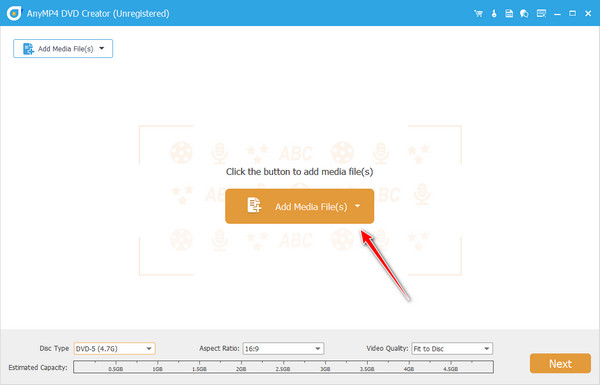
Τροποποιήστε τις ρυθμίσεις του DVD
Θα πρέπει να δείτε τώρα ότι τα αρχεία σας έχουν φορτωθεί και εμφανίζονται σε μια μικρογραφία. Στη συνέχεια, μεταβείτε στο κάτω μέρος της διεπαφής. Στο Τύπος δίσκου, αναπτύξτε την καρτέλα και επιλέξτε ένα από τα δύο DVD 5 ή DVD 9. Μπορείτε να παραμείνετε στην προεπιλογή στο Αναλογία απεικόνισης ή αλλάξτε το πλαίσιο σας. Τέλος, έχετε τέσσερις επιλογές για το Ποιότητα βίντεο για να ρυθμίσετε την έξοδο σας. Να θυμάστε ότι όσο καλύτερη είναι η ποιότητα, τόσο μεγαλύτερο είναι το μέγεθος του αρχείου.

Βελτιώστε την έξοδο πριν την καύση
Με το DVD Creator, μπορείτε να ομορφύνετε τα βίντεό σας. Για να το κάνετε αυτό, κάντε κλικ στη μικρογραφία του αρχείου σας και μετά στο Ηλεκτρικά εργαλεία. Θα δείτε την πληθώρα των εργαλείων που μπορείτε να χρησιμοποιήσετε για επεξεργασία μέχρι αυτή τη στιγμή. Χρησιμοποιήστε τη δημιουργική πλευρά σας για να περικόψετε, να περιστρέψετε, να προσθέσετε εφέ, να βάλετε υδατογραφήματα κ.λπ. Όταν τελειώσετε, πατήστε το Επόμενο κουμπί.

Δημιουργία μενού DVD (Προαιρετικό)
Όχι μόνο για την αισθητική αξία, αλλά τα μενού DVD είναι προσαρμοσμένα για εύκολη πλοήγηση κατά την αναπαραγωγή των αρχείων σας σε συσκευές αναπαραγωγής DVD. Εάν θέλετε ένα απλό πρότυπο, ανεβάστε την εικόνα σας συν την προτιμώμενη μουσική υπόκρουση. Μπορείτε επίσης να ελέγξετε τη λειτουργία βρόχου. Ελεγξε το Χωρίς Μενού κουτί και μετά χτυπήστε το Εγκαυμα κουμπί για να παραλείψετε αυτό το μέρος.
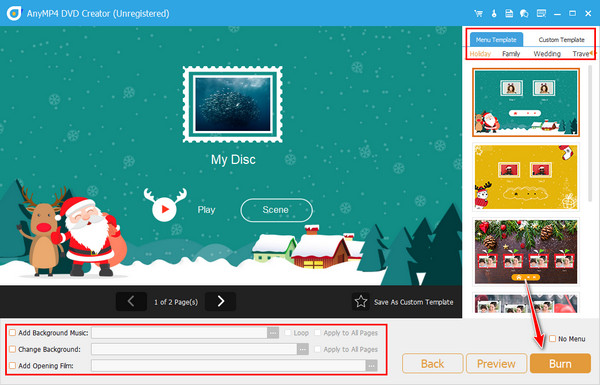
Ξεκινήστε τη διαδικασία καύσης
Επιτέλους, τοποθετήστε τον κενό σας δίσκο στη θήκη. Όταν το πρόγραμμα εντοπίσει ήδη το δίσκο σας, ρυθμίστε το Καύση κινητήρα. Από την άλλη, επιλέξτε το Πρότυπο τηλεόρασης. Μόλις τελειώσει, πατήστε το Αρχή κουμπί.

Για την ακόλουθη μέθοδο, ας δοκιμάσουμε το Ashampoo Burning Studio για τη δημιουργία βίντεο 3GP. Όπως το αναφερόμενο πρόγραμμα πριν από λίγο καιρό, περιέχει επίσης μια πλήρη λειτουργία. Αυτός ο καυστήρας συμβατός με Windows σας επιτρέπει προσαρμόστε ένα μενού DVD και να αντιγράψετε αρχεία DVD.
Επιπλέον, δεν θα πρέπει να ανησυχείτε πλέον για την απώλεια των αγαπημένων σας δεδομένων στο DVD σας. Χρησιμοποιώντας αυτό το εργαλείο, μπορείτε να κρυπτογραφήσετε το δίσκο σας με κωδικό πρόσβασης. Εάν είστε λάτρης της μουσικής και αναρωτιέστε πώς μπορείτε να παίξετε τα εξώφυλλά σας ενώ οδηγείτε, το Ashampoo παρέχει 180 προεπιλογές ή μορφές κατάλληλες για τη συσκευή αναπαραγωγής του οχήματός σας.
Για να εγγράψετε 3GP σε DVD, διαβάστε τη διαδικασία βήμα προς βήμα που αναγράφεται παρακάτω.
Πρώτα, τοποθετήστε τον κενό δίσκο σας στη θήκη DVD και, στη συνέχεια, εκκινήστε το λογισμικό Ashampoo Burning Studio.
Επίλεξε το Εγγραφή δεδομένων > Ενημέρωση δίσκου στη διεπαφή. Περιμένετε μέχρι το πρόγραμμα να εντοπίσει το DVD σας. Όταν τελειώσετε, χτυπήστε Επόμενο.

Στο επόμενο μέρος, χτυπήστε το Προσθήκη κουμπί για εισαγωγή των αρχείων 3GP που θέλετε να εγγράψετε.

Λάβετε υπόψη ότι οι έντονες λέξεις στην εικόνα είναι το όνομα του αρχείου GIF που θα μετατραπεί για αυτό το παράδειγμα. Και έτσι, αλλάξτε αυτήν την έντονη λέξη και βάλτε το όνομα του GIF σας. Για να αποφύγετε τυπογραφικά λάθη, βάλτε μόνο μικρά ονόματα.
Για να ελέγξετε το εκτιμώμενο μέγεθος που θα χρειαστείτε, μπορείτε να ανατρέξετε στο κάτω μέρος της διεπαφής. Το κόκκινο χρώμα αντιπροσωπεύει τον αποθηκευτικό χώρο που καταναλώθηκε, ενώ το πορτοκαλί είναι ο διαθέσιμος αποθηκευτικός χώρος που απομένει. Στη συνέχεια, χτυπήστε το Επόμενο κουμπί.

Μπορείτε να αλλάξετε την ταχύτητα εγγραφής, ειδικά κατά την εγγραφή μεγάλων αρχείων. Όταν όλα είναι έτοιμα, σημειώστε το Γράψτε DVD για να ξεκινήσει η διαδικασία.
Αν ψάχνετε για λογισμικό με δυνατότητα πολλών γλωσσών, το CD burner XP είναι το κατάλληλο για εσάς. Εκτός από τη λειτουργικότητά του, αυτό το πρόγραμμα είναι δωρεάν. Πριν από τη διαδικασία εγγραφής, αυτό το εργαλείο θα έχει μια επαλήθευση δεδομένων για να μην επαναλάβετε ξανά όταν συντάχθηκε το λάθος αρχείο. Υποστηρίζει επίσης Μετατροπή ISO.
Για να δοκιμάσετε το εργαλείο, ακολουθεί ένας γρήγορος οδηγός.
Καθώς εκκινείτε το πρόγραμμα, θα εμφανιστεί η λίστα των εργαλείων και η περιγραφή τους. Επίλεξε το Δίσκος δεδομένων ανάμεσα στη λίστα και χτυπήστε Εντάξει. Από την άλλη πλευρά, τοποθετήστε το δίσκο σας στη θήκη.

Για να εισαγάγετε τα βίντεό σας, μπορείτε να πατήσετε το Προσθήκη ή Συν εικόνισμα. Εναλλακτικά, μεταβείτε στον πίνακα όπου εμφανίζονται οι φάκελοί σας και σύρετε τα αρχεία στο Ουρά Πίνακας.

Αφού φορτώσετε τα αρχεία, κάντε κλικ στο Εγκαυμα εικόνισμα. Στο Επιλογές εγγραφής, επιλέξτε τα πλαίσια που θέλετε να εμφανιστούν για το δίσκο σας και όταν όλα είναι ρυθμισμένα, κάντε κλικ στο Εγγραφή δίσκου.

Πόσα αρχεία 3GP μπορώ να γράψω σε ένα DVD;
Ο αριθμός των βίντεο σε DVD εξαρτάται από το ίδιο το μέγεθός τους και την χωρητικότητα αποθήκευσης του DVD. Συνήθως, ένα τυπικό DVD αποτελείται από 4,7 GB και μπορεί να χωρέσει ένα βίντεο με διάρκεια 2 ωρών.
Μπορώ να εγγράψω 3GP σε DVD online;
Όχι. Το MOD και το MPEG είναι εντελώς διαφορετικές μορφές βίντεο. Ωστόσο, μπορείτε να σκεφτείτε ότι όταν μια συσκευή αναπαραγωγής πολυμέσων υποστηρίζει αρχεία MPEG-2, το MOD είναι σίγουρα αναπαραγόμενο. Δυστυχώς, δεν υπάρχουν ηλεκτρονικές συσκευές εγγραφής DVD. Ωστόσο, ορισμένοι διαδικτυακοί μετατροπείς μπορούν να μετατρέψουν το 3PG σε μορφή DV. Ως εκ τούτου, μπορείτε ακόμα να παρακολουθείτε στην οθόνη σας χρησιμοποιώντας μια μονάδα flash, αλλά όχι απευθείας σε έναν φυσικό δίσκο.
Υπάρχουν ακόμα διαθέσιμα DVD στην αγορά;
Σίγουρα, ναι! Ορισμένα καταστήματα πωλούν λευκούς δίσκους σε πολύ προσιτή τιμή.
Τέλος, αυτές είναι οι μέθοδοι καύσης 3GP σε DVD. Χρησιμοποιώντας τα εργαλεία που παρέχουμε, δεν θα πρέπει πλέον να αντιμετωπίζετε με φόβο την απώλεια των αρχείων σας 3GP. Ως υπενθύμιση, δεν υποστηρίζουμε τη δημιουργία αντιγράφων που δεν κατέχετε ή την πώληση τους με σκοπό το κέρδος.
Περισσότερα Ανάγνωση
Δωρεάν έλεγχος και λήψη του προγράμματος αναπαραγωγής 3GP σε Windows/Mac/iOS/Android
Διαβάστε τις κριτικές των κορυφαίων 5 δωρεάν συσκευών αναπαραγωγής 3GP το 2020 και αποκτήστε γρήγορους τρόπους για να παίξετε αρχεία 3GP σε Mac, Windows, iPhone ή Android δωρεάν.
3GP σε MP4 – Πώς να μετατρέψετε βίντεο μεταξύ 3GP και MP4 2024
Τι είναι ένα αρχείο 3GP; Πώς μπορώ να το ανοίξω; Πώς να μετατρέψετε 3GP σε MP4; Αυτή η ανάρτηση κοινοποιεί 3 εύκολους τρόπους μετατροπής μεταξύ 3GP και MP4 σε Mac, Windows και δωρεάν online.
Συγχώνευση αρχείων 3GP – Πώς να συνδέσετε δύο αρχεία 3GP μαζί 2024
Μπορεί το FFmpeg να ενώσει αρχεία 3GP; Πώς να συνδέσετε δύο αρχεία 3GP; Πώς να εγγραφείτε δωρεάν σε αρχεία 3GP online; Μπορείτε να μάθετε 2 εύκολους τρόπους συγχώνευσης δύο ή πολλών αρχείων 3GP εδώ.
Πώς να μετατρέψετε FLV σε DVD χωρίς απώλεια ποιότητας (Online/Offline)
Είναι ο στόχος σας η μετατροπή FLV σε DVD; Μόλις βρεθήκατε στο καλύτερο μέρος, καθώς αυτός ο οδηγός καλύπτει τα καλύτερα εργαλεία εκτός σύνδεσης και ηλεκτρονικά για να σας βοηθήσει.
Δημιουργία DVD
Εγγραφή ISO σε DVD σε Mac Δημιουργήστε DVD από το Premiere Pro QuickTime σε DVD Μετατροπή VOB σε DVD Μετατροπή MTS/M2TS σε DVD Εγγραφή 3GP σε DVD Μετατροπέας MKV σε DVD Καλύτερη κριτική DVD Burner Μετατροπή και εγγραφή ταινιών iTunes σε DVD Εγγραφή QuickTime σε DVD Εγγραφή βίντεο HD σε DVD Εναλλακτικές λύσεις ImgBurn